

POINT
- 「追加された新機能が自分のSNSアプリには追加されていない!?」そんなときに役立つ対処方法をご紹介します。
- アプリのアップデートなど、大きく3種類の方法を使って解決できる可能性があります。
- SNSアプリには、一部ユーザーを対象としてテストしている新機能もあります。
SNS(LINE・Twitter・インスタ・ティックトック)アプリで新機能が使えない場合の対処方法
LINE・Twitter・インスタ・ティックトックなどで「新機能が追加されているはずなのに、自分のアプリには追加されてない!?」といった困りごとはないですか?
そんなときに、役立つかもしれない対処方法が「アプリのアップデート」「アプリの再インストール」「iPhoneの再起動」など、大きく3種類存在します。
一緒に、SNSアプリで新機能が使えない際の対処方法を、確認していきましょう。
【対処方法1】SNS(LINE・Twitter・インスタ・ティックトック)アプリのアップデートを試す
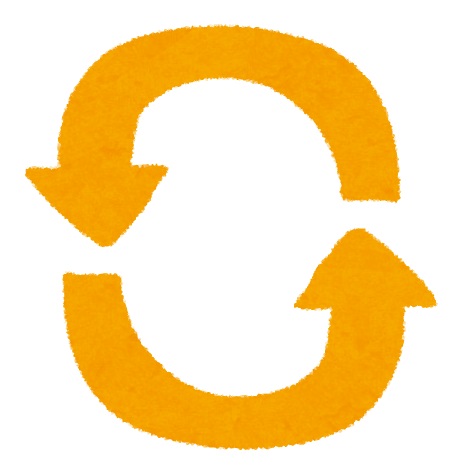
まず1つ目の方法が、アプリのアップデートを試す方法です。
iPhoneアプリの場合、アプリ内機能の追加や修正などは、基本的にアプリをアップデートすることで行っています。
そのため、アプリを最新のバージョンにアップデートすれば、新機能が問題なく追加され、使える可能性があるのです。
早速、iPhoneにインストールされているアプリのアップデート方法を確認してみましょう。
まずは、iPhoneのホーム画面から「AppStore」をタップして起動してください。
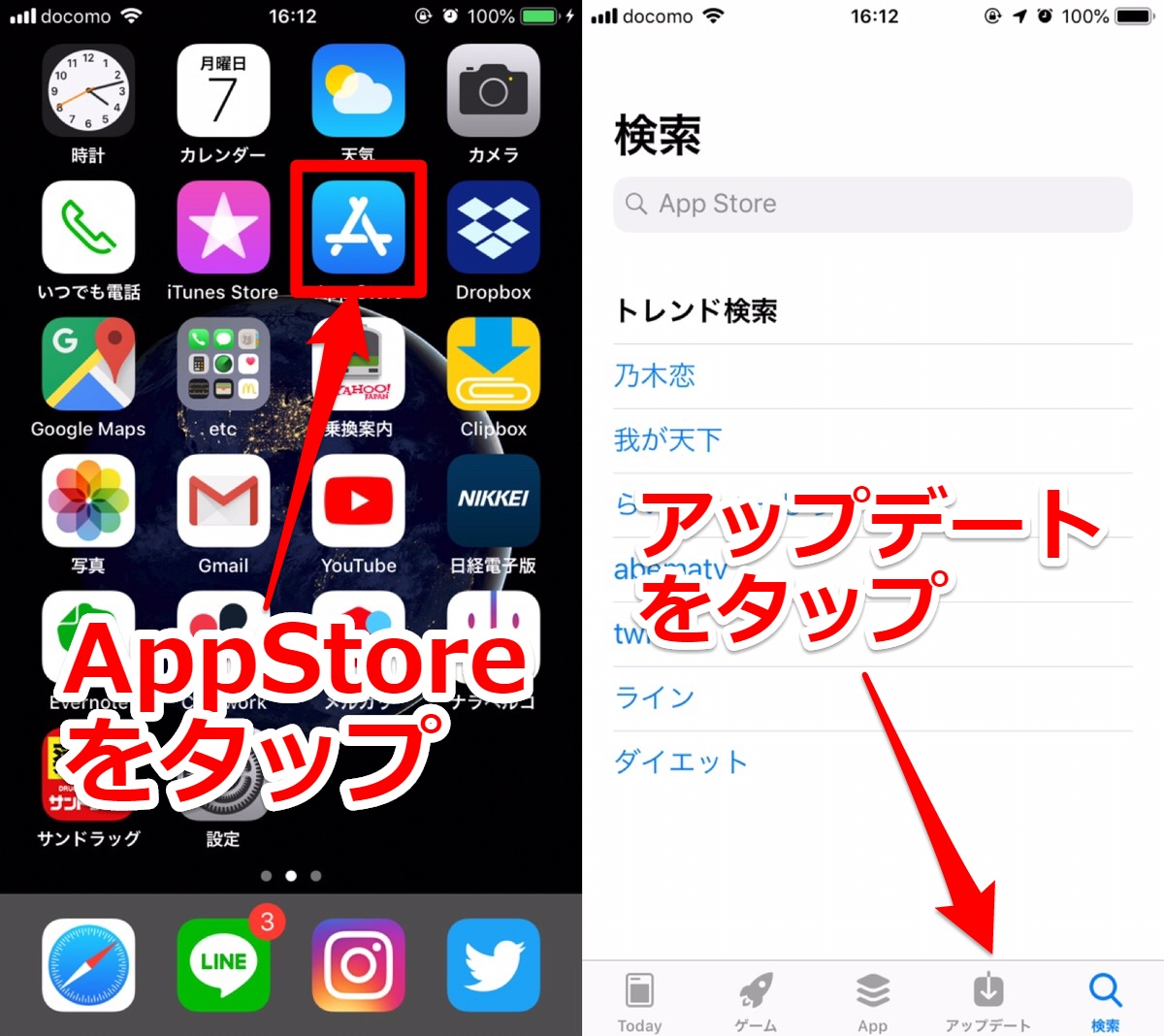
AppStoreの画面下に表示されている項目から「アップデート」を選択しましょう。
最新のバージョンが配信されているアプリで、自分がまだ最新バージョンへアップデートしていない場合には「保留中」という項目で表示されます。
(下記画面では、インスタアプリが最新のバージョンにアップデートされていない状態です)
アプリアイコンの右に表示されている「アップデート」ボタンを押し、最新バージョンへアップデートしましょう。
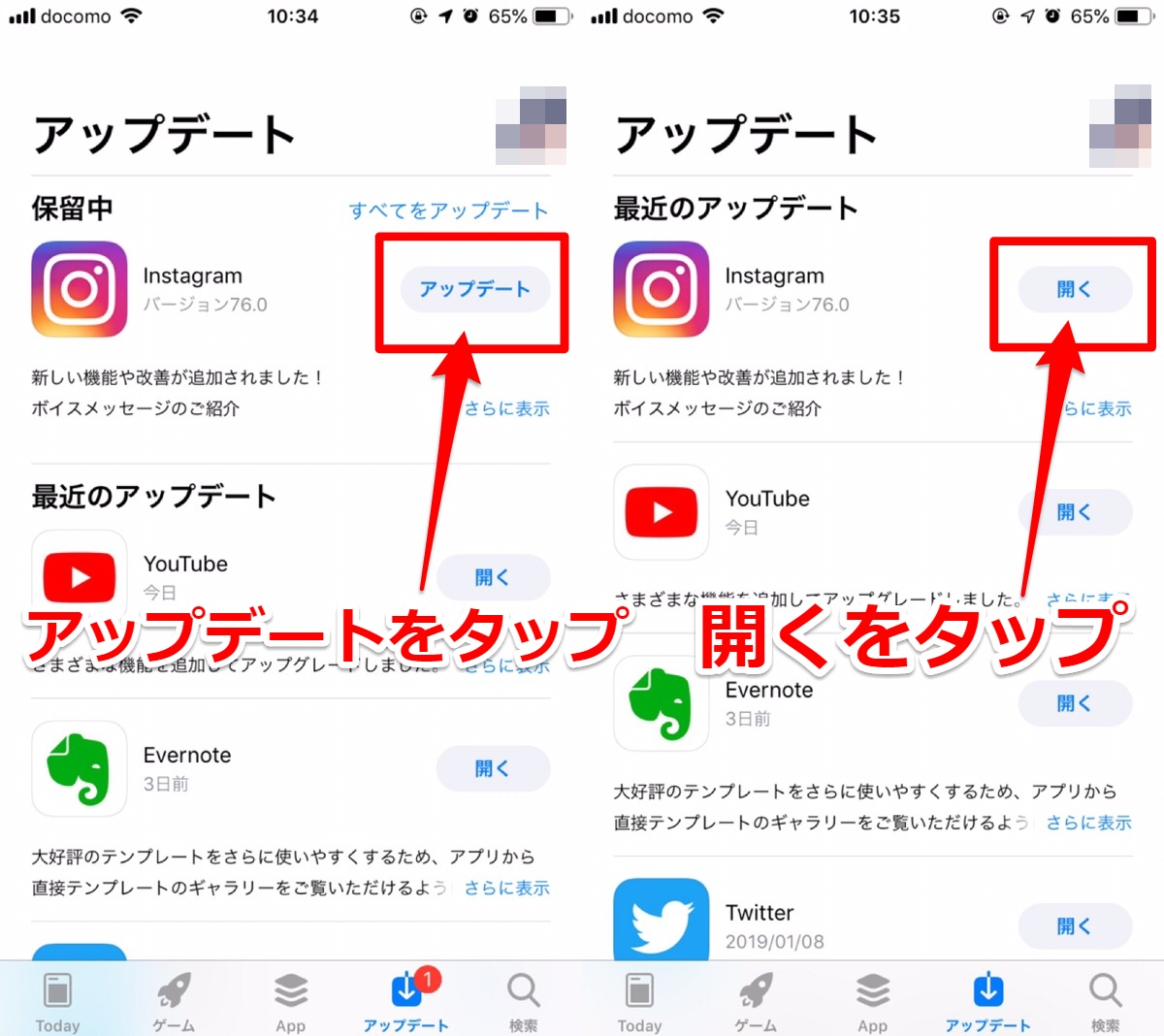
アップデート作業が終わると、「アップデート」ボタンが「開く」ボタンへと変化します。
これでアップデートは完了です。もう一度、アプリを起動してみてください。
アプリのアップデートが失敗する原因と対処方法
アプリのアップデートが上手くいかない場合は、主に次のような原因が考えられます。
- iPhone端末のストレージ不足
- iOSのバージョンが古い
- iPhoneが通信制限になっている
それぞれの原因の確認と対処方法を見ていきましょう!
iPhone端末のストレージ不足
iPhoneに写真やムービーなどをいっぱい保存している場合に起こりやすいのが、iPhone端末のストレージ不足です。
ストレージ容量の不足を解消しないと、アプリのアップデートが行えません。そのため、使わない他のアプリや不要な写真やムービーなどのデータを削除し、整理してストレージ容量を確保しましょう。
ストレージ容量は、以下の方法で確認可能です。
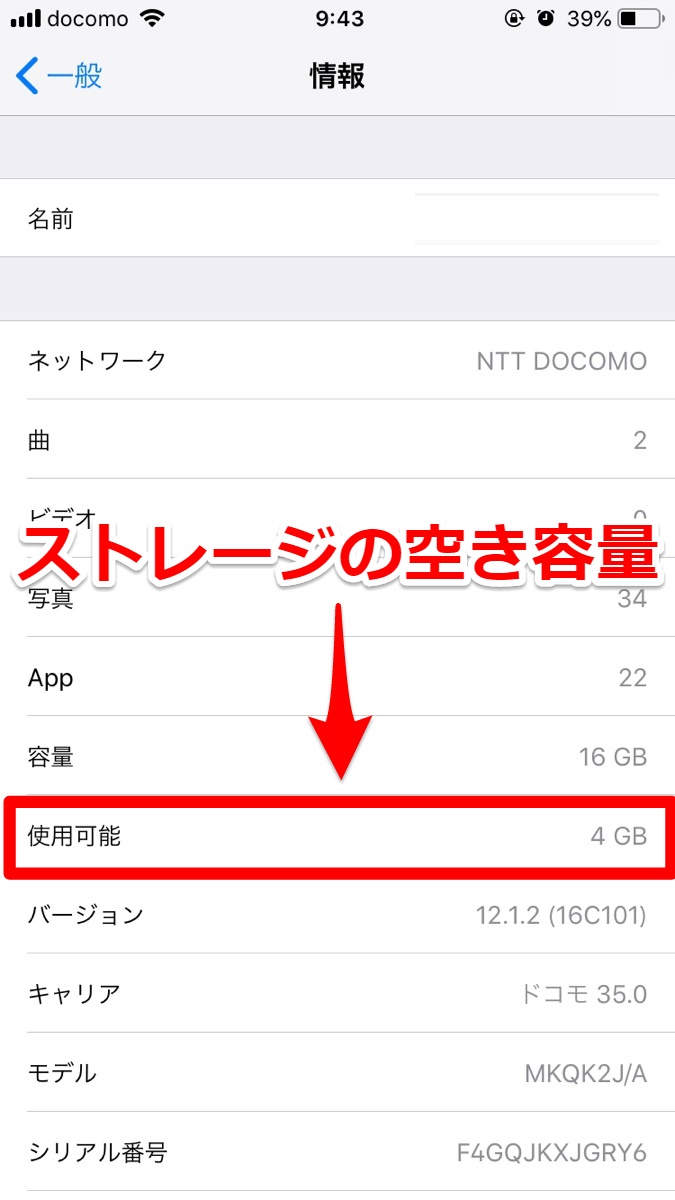
- ホーム画面の「設定」アプリを起動する。
- 「一般」→「情報」と項目を選択していく。
- 「使用可能」に表示されている容量を確認。
iOSのバージョンが古い
iPhoneに搭載されているiOSのバージョンが古いと(最新版ではないなど)、アプリのアップデートが出来ない場合があります。
まずは、iOSのバージョンを最新バージョンへアップデートを行いましょう。iOSのバージョンアップ方法は、下記の通りです。
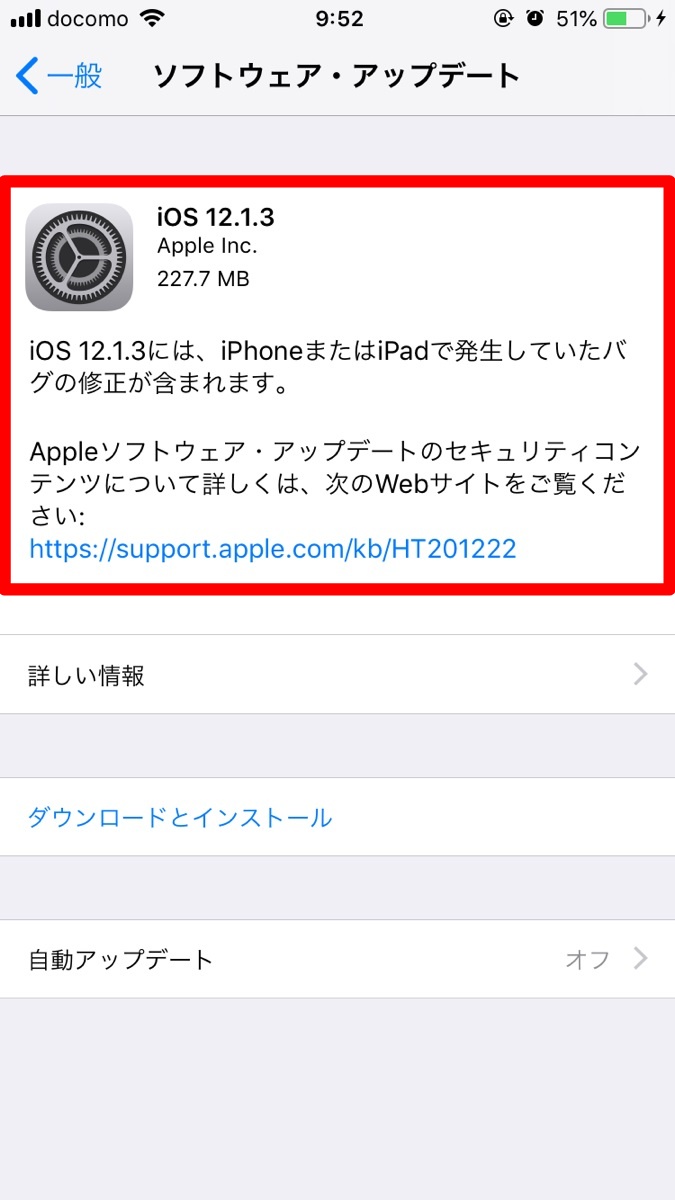
- ホーム画面から「設定」アプリを起動する。
- 「設定」→「一般」→「ソフトウェア・アップデート」と選択する。
- 「ソフトウェア・アップデート」で最新アップデートがある場合は、「ダウンロードとインストール」を選択しアップデートする。
iPhoneを最新のiOSにバージョンアップしたら、改めてアプリのアップデートを行いましょう。
iPhoneが通信制限になっている
iPhoneが通信制限の状態になっている場合、もしくは通信の難しい場所にいて通信不可な場合には、アプリのアップデートは行えません。
またアプリによっては、Wi-Fi環境のみでアップデートやダウンロード可能なものもあります。確実にアプリのアップデートを行う場合には、Wi-Fi環境下で行うのが、一番確実です。
【対処方法2】SNS(LINE・Twitter・インスタ・ティックトック)アプリの再インストールを試す

SNS(LINE・Twitter・インスタ・ティックトック)アプリが最新バージョンにアップデート済みの場合でも上手くいかない場合は「SNSアプリの再インストール」を試してみましょう。
アプリの再インストールは、大きく「SNS(LINE・Twitter・インスタ・ティックトック)アプリの削除」と「SNS(LINE・Twitter・インスタ・ティックトック)アプリのインストール」の2つのステップによって行います。
①SNSアプリを削除する
まずは、iPhoneに入っているSNS(LINE・Twitter・インスタ・ティックトック)アプリの削除を行います。
削除したいアプリのアイコンを長押ししましょう。
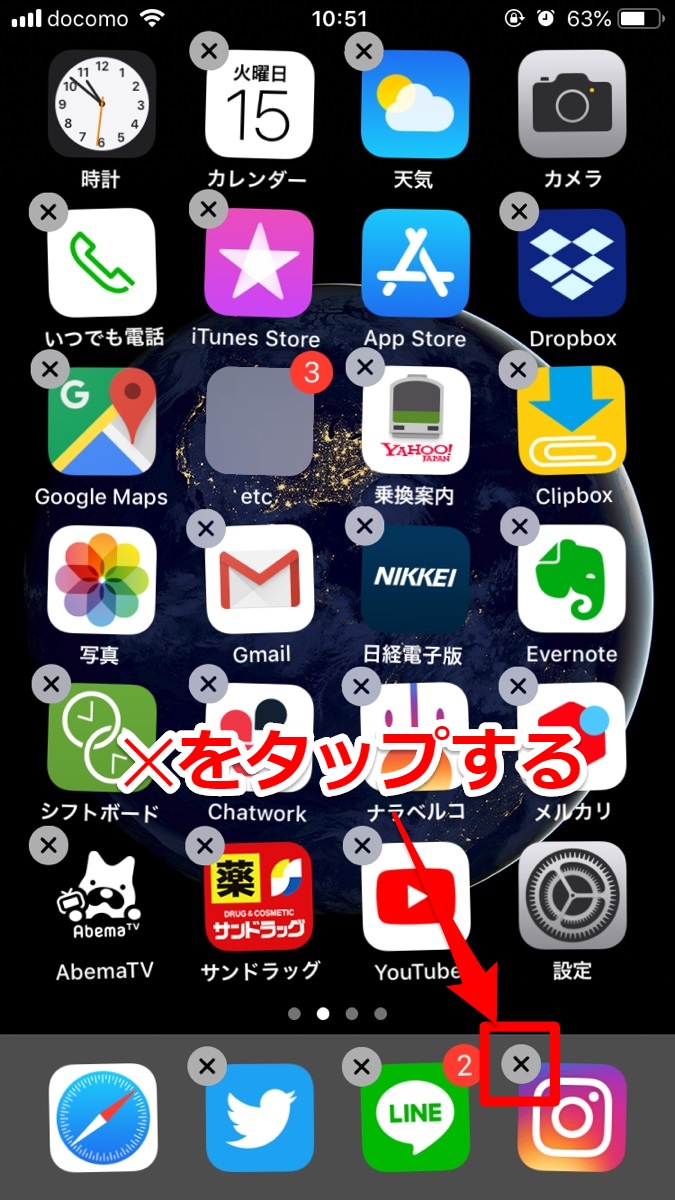
アプリが揺れて、アプリアイコンの左上に「×」ボタンが表示されるので、タップして削除します。
②SNS(LINE・Twitter・インスタ・ティックトック)アプリをインストールする
先ほど削除したアプリを、再びインストールします。
iPhoneのホーム画面から「AppStore」アプリを起動してください。
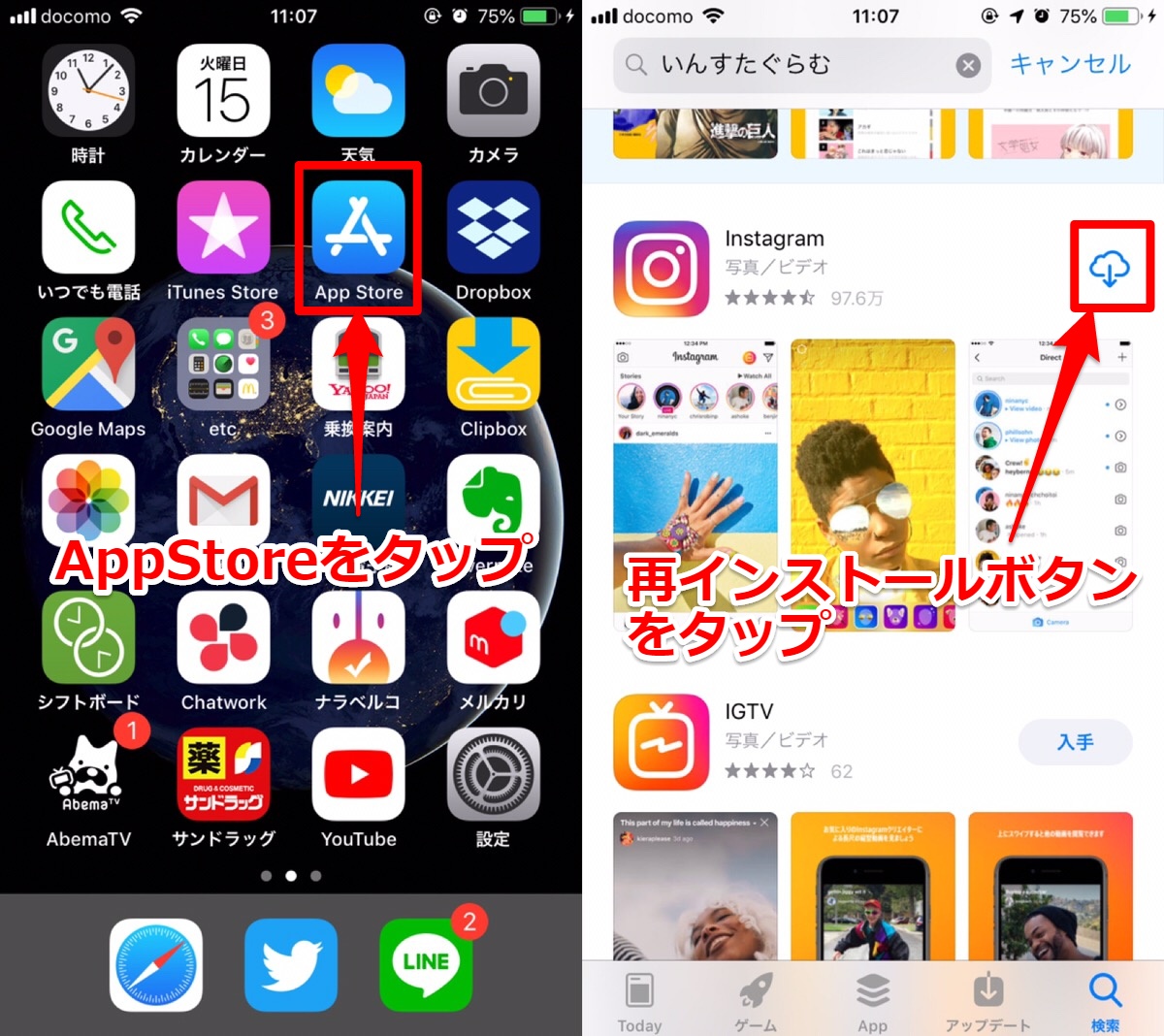
「AppStore」アプリの画面下に表示されている項目から「検索」を選択し、インスタグラムのアプリを検索しましょう。
一度、iPhoneにインストールしたことのあるアプリの場合、ダウンロードボタンが再インストールボタンに変化しています。
再インストールボタンをタップして、アプリの再インストールが終了すれば、全て完了です。
【対処方法3】iPhoneの再起動を試す

アップデートや、アプリの再インストールを試しても新機能が追加されない場合は、3つ目の対処方法「iPhoneの再起動」を試してみましょう。
「iPhoneの再起動」は、「iPhoneの電源をオフにする」と「iPhoneの電源をオンにする」の2つのステップによって行います。
①iPhoneの電源をオフにする
筆者のiPhone(iPhone6s)では、iPhone側面にあるスリープ・スリープ解除ボタンを長押しすることで、電源オフの画面に移動します。
(iPhoneのモデルによって、電源オフの操作方法に違いがあります。下記をご参照ください)
iPhoneの電源をオフにする操作方法
- iPhoneXS・Xなど:iPhone側面にあるスリープ・スリープ解除ボタンと音量ボタン(2つある内の1つ)を電源オフ画面が表示されるまで長押しする。
- iPhone8・7など:iPhone側面にあるスリープ・スリープ解除ボタンを電源オフ画面が表示されるまで長押しする。
電源オフ画面が表示されるため画面上の表示に従って、右へスライドしましょう。
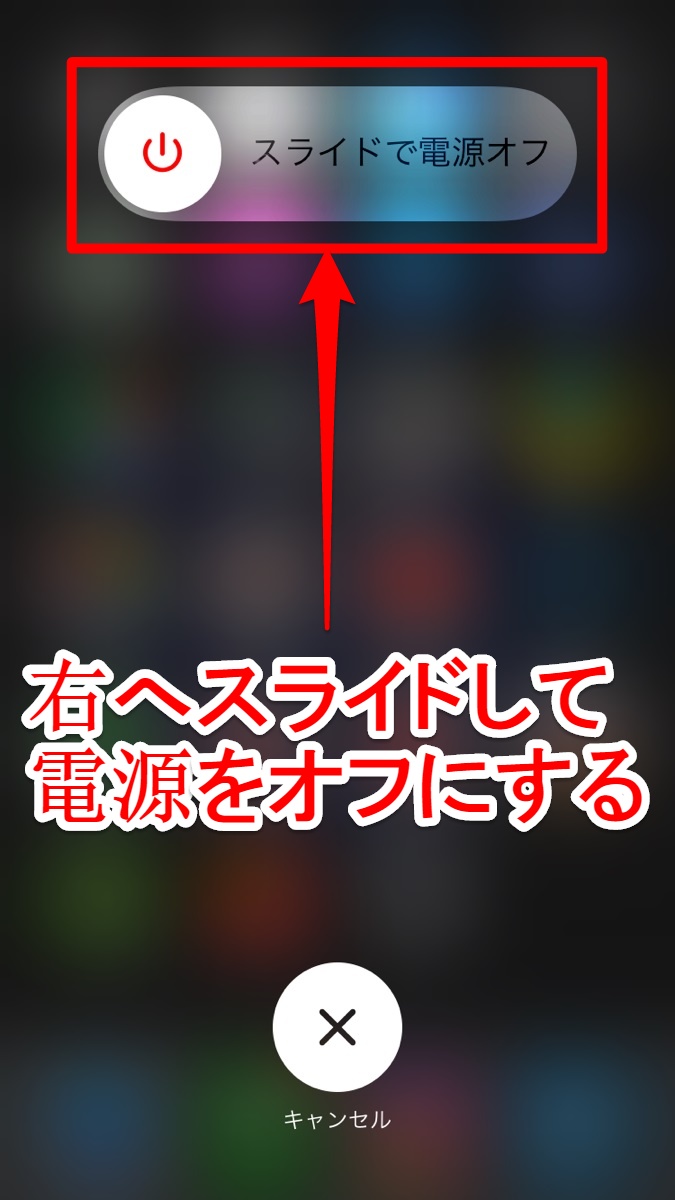
これでiPhoneの電源は、オフにできました。
②iPhoneの電源をオンにする
続けて、再びiPhoneの電源をオンにします。
電源オフと同じように、筆者のiPhone(iPhone6s)では、iPhone側面にあるスリープ・スリープ解除ボタンを押します。
(iPhoneのモデルによって起動方法は異なりますが、基本的には前述した電源オフの動作と同じ操作方法で行います)
iPhoneの電源をオンにする操作方法
- iPhoneXS・Xなど:iPhone側面にあるスリープ・スリープ解除ボタンをAppleのロゴが表示されるまで押す。
- iPhone8・7など:iPhone側面にあるスリープ・スリープ解除ボタンをAppleのロゴが表示されるまで押す。
iPhoneの画面にAppleのロゴが表示されれば起動中のサインです。
ホーム画面が表示されれば、iPhoneの再起動は完了です。
改めて、SNS(LINE・Twitter・インスタ・ティックトック)アプリを起動させてみてください。
SNS(LINE・Twitter・インスタ・ティックトック)アプリでは、一部ユーザーだけにテストする新機能もアリ
最後に、1つ重要なお知らせがあります。

LINE・Twitter・インスタ・ティックトックなどのSNSアプリは、新機能がユーザーにとって使いやすいか?評価を得られるか?などのテストを目的として、一部のユーザーにだけ新機能を追加する場合もあります。
そのため、友達のSNS(LINE・Twitter・インスタ・ティックトック)アプリに何か新機能が追加されたとしても、必ず自分のSNS(LINE・Twitter・インスタ・ティックトック)アプリに同じ機能が追加されるとは限らないのです。

まずSNS(LINE・Twitter・インスタ・ティックトック)アプリに新機能が追加されたという情報を知った場合には、アプリを使っている全てのユーザーが対象の新機能なのか、それとも新機能のテストなのかを軽く調べてみるのがオススメです。
【まとめ】LINE・Twitter・インスタなどSNSアプリで新機能が追加されない場合の対処方法
以上、LINE・Twitter・インスタ・ティックトックなどのSNSアプリで新機能が追加されない場合の対処方法について、ご紹介と確認をしてきました。
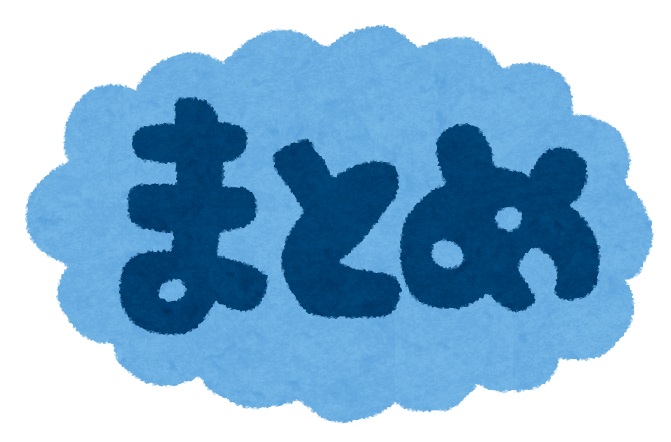
ここまでの内容をサクッと簡単にまとめると、次のようになります。
LINE・Twitter・インスタ・ティックトックアプリなどで新機能が使えない場合の対処方法

大きく3つのステップで、新機能が使えるようになるかもしれない対処方法を試してみましょう。
- SNSアプリのアップデートを試す
- SNSアプリの再インストールを試す
- iPhoneの再起動を試す
①SNS(LINE・Twitter・インスタ・ティックトック)アプリのアップデートを試す
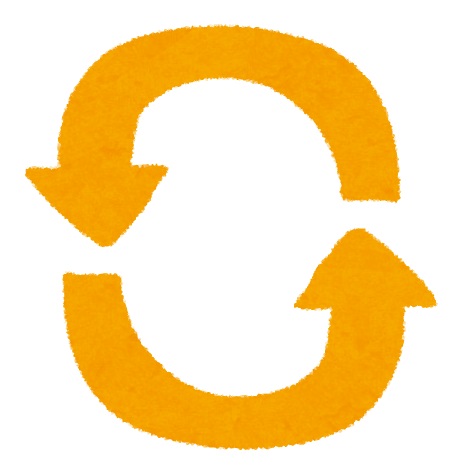
SNS(LINE・Twitter・インスタ・ティックトック)アプリで自分だけ新機能が追加されていないとき、アプリの最新バージョンへアップデートが済んでいない可能性があります。
iPhoneのホーム画面にある「AppStore」からSNS(LINE・Twitter・インスタ・ティックトック)アプリをアップデートする方法は下記の通りです。
- iPhoneのホーム画面にある「AppStore」をタップする
- 画面下に表示されているメニューから「アップデート」を選ぶ
- アップデート画面を下へスワイプし、アプリの最新バージョンの有無を確認する
- SNSアプリにアップデートがあった場合、アプリアイコンの右側に表示される「アップデート」ボタンをタップする
- 「アップデート」ボタンが「開く」へ変化すればアップデート完了
②SNS(LINE・Twitter・インスタ・ティックトック)アプリの再インストールを試す

SNS(LINE・Twitter・インスタ・ティックトック)アプリで自分だけ新機能が追加されていないとき、自分のアプリを一度消し、再インストールすることで追加される場合があります。
iPhoneに入っているSNS(LINE・Twitter・インスタ・ティックトック)アプリを再インストールする方法は、下記の通りです。
- iPhoneのホーム画面から、削除したいアプリを長押しして、アプリアイコン左上に表示される✕ボタンを押す
- iPhoneのホーム画面にある「AppStore」をタップする
- 画面下に表示されているメニューから「検索」を選ぶ
- 再インストールしたいアプリ名を検索し、再インストールボタンを押す
③iPhoneの再起動を試す

SNS(LINE・Twitter・インスタ・ティックトック)アプリで自分だけ新機能が追加されていないとき、iPhoneを再起動することで、追加される可能性があります。
iPhoneの再起動は、「iPhoneの電源をオフにする」と「iPhoneの電源をオンにする」の2つのステップによって行います。
- iPhoneの電源をオフにする
- iPhoneの電源をオンにする
iPhoneの電源のオフ及びオンの操作方法は、iPhoneのモデルによって異なるため、下記をご参照ください。
iPhoneの電源をオフにする操作方法
- iPhoneXS・Xなど:iPhone側面にあるスリープ・スリープ解除ボタンと音量ボタン(2つある内の1つ)を電源オフ画面が表示されるまで長押しする。
- iPhone8・7など:iPhone側面にあるスリープ・スリープ解除ボタンを電源オフ画面が表示されるまで長押しする。
iPhoneの電源をオンにする操作方法
- iPhoneXS・Xなど:iPhone側面にあるスリープ・スリープ解除ボタンをAppleのロゴが表示されるまで押す。
- iPhone8・7など:iPhone側面にあるスリープ・スリープ解除ボタンをAppleのロゴが表示されるまで押す。
SNS(LINE・Twitter・インスタ・ティックトック)アプリでは、ユーザーを限定した新機能も存在します

友達のSNS(LINE・Twitter・インスタ・ティックトック)アプリに新機能が追加されて、自分のSNS(LINE・Twitter・インスタ・ティックトック)アプリに追加されていない場合に、SNS(LINE・Twitter・インスタ・ティックトック)の運営側が、一部のユーザーに限定してテストで新機能を追加している場合もあります。
そのため、SNS(LINE・Twitter・インスタ・ティックトック)で何らかの新機能が追加されているのを耳にした場合には、「大半のユーザーにその新機能が追加されているのか?」「一部のユーザーにだけ新機能が追加されているのか?」などを、一度調べてみるのがオススメです。





























